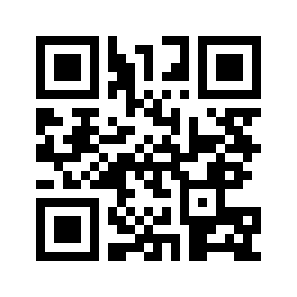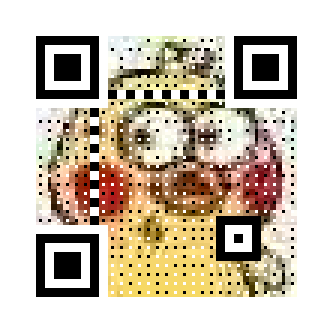警告
本文最后更新于 2023-12-08,文中内容可能已过时。
Python 二维码生成器是 github 上@sylnsfar 开源的一个 python 生成二维码工具。有 python, 网页及 exe 版本,详见 sylnsfar/qrcode,本文主要介绍记录一下 python 版本使用。exe 可以去 项目开源地址 下载,公众号文章后台回复关键词“qrcode”获取链接。
可生成_普通二维码_、带图片的艺术二维码(黑白与彩色)、动态二维码(黑白与彩色)。
1 示例
1
2
3
4
5
6
7
8
9
10
11
12
13
14
15
16
17
18
19
20
21
22
23
24
25
26
27
28
29
30
| from MyQR import myqr
import os
version, level, qr_name = myqr.run(
words='https://lruihao.cn',
version=1,
level='H',
picture='2.jpg',
colorized=True,
contrast=1.0,
brightness=1.0,
save_name=None,
save_dir=os.getcwd()
)
# help(myqr)
# https://github.com/sylnsfar/qrcode/
'''
Positional parameter
words: str # 链接或者文字
Optional parameters
version: int, from 1 to 40 # 控制边长
level: str, just one of ('L','M','Q','H') # 控制纠错水平,从左到右依次升高。
picutre: str, a filename of a image # 图片,需在同路径,默认 None
colorized: bool # 是否彩色 默认 False
constrast: float # 对比度 默认 1.0
brightness: float # 亮度 默认 1.0
save_name: str, the output filename like 'example.png' #控制文件名,默认 None,'qrcode.png'
save_dir: str, the output directory # 储存路径
'''
|
2 安装
1
2
| # 通过 pip
pip(3) install myqr(or MyQR)
|
3 使用方法
3.1 命令行方式
(提示:如果你尚未安装 MyQR ,以下内容请使用python(3) myqr.py 而非myqr 。)
1
2
3
4
5
6
7
8
9
10
| # 概括
myqr Words
[-v {1,2,3,...,40}]
[-l {L,M,Q,H}]
[-n output-filename]
[-d output-directory]
[-p picture_file]
[-c]
[-con contrast]
[-bri brightness]
|
- 普通二维码 介绍了
Words, -v, -l, -n, -d - 艺术二维码 介绍了
-p, -c, -con, -bri - 动态 GIF 二维码 介绍了动态的生成方法和注意点
3.1.1 普通二维码
1
2
| #1 Words
myqr https://github.com
|
- 在命令后输入链接或者句子作为参数,然后在程序的当前目录中产生相应的二维码图片文件,默认命名为“qrcode.png”。
1
2
| #2 -v, -l
myqr https://github.com -v 10 -l Q
|
默认边长是取决于你输入的信息的长度和使用的纠错等级;
而默认纠错等级是最高级的 H。
自定义:如果想要控制边长和纠错水平就使用 -v 和 -l 参数。
-v 控制边长,范围是1 至 40,数字越大边长越大;
-l 控制纠错水平,范围是L、M、Q、H,从左到右依次升高。
1
2
| #3 -n, -d
myqr https://github.com -n github_qr.jpg -d .../paths/
|
默认输出文件名是“qrcode.png “,而默认存储位置是当前目录。
自定义:可以自己定义输出名称和位置。注意同名文件会覆盖旧的。
-n 控制文件名,格式可以是 .jpg, .png ,.bmp ,.gif ;
-d 控制位置。
3.1.2 艺术二维码
1
2
| #1 -p
myqr https://github.com -p github.jpg
|
- 参数
-p 用来将 QR 二维码图像与一张同目录下的图片相结合,产生一张黑白图片。
1
2
| #2 -c
myqr https://github.com -p github.jpg -c
|
- 加上参数
-c 可以使产生的图片由黑白变为彩色的。
1
2
| #3 -con, -bri
myqr https://github.com -p github.jpg [-c] -con 1.5 -bri 1.6
|
3.1.3 动态 GIF 二维码
动态二维码与上述的带图片的二维码的生成方法没什么区别,你只要采用 .gif 格式的图片即可生成黑白或者彩色的动态二维码。但注意如果使用了 -n 参数自定义输出的文件名,切记其格式也必须是 .gif 格式。
3.2 作为导入文件
1
2
3
4
5
6
7
8
9
10
11
12
13
| # 安装模块后
from MyQR import myqr
version, level, qr_name = myqr.run(
words,
version=1,
level='H',
picture=None,
colorized=False,
contrast=1.0,
brightness=1.0,
save_name=None,
save_dir=os.getcwd()
)
|
以下各个参数已经在上文命令行方式有所介绍
1
2
3
4
5
6
7
8
9
10
11
12
13
| # help(myqr)
Positional parameter
words: str
Optional parameters
version: int, from 1 to 40
level: str, just one of ('L','M','Q','H')
picutre: str, a filename of a image
colorized: bool
constrast: float
brightness: float
save_name: str, the output filename like 'example.png'
save_dir: str, the output directory
|
4 使用提示
5 可用字符
数字 0 到 9
大小写的英文字母
常用英文标点符号和空格
1
| · , . : ; + - * / \ ~ ! @ # $ % ^ & ` ' = < > [ ] ( ) ? _ { } | and (space)
|
6 依赖库
7 运行环境
- Linux, Python 3
- Windows, Python 3
- Mac, Python 3
 支付宝
支付宝 微信
微信